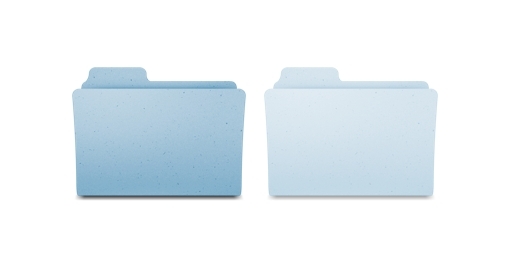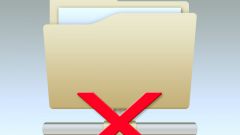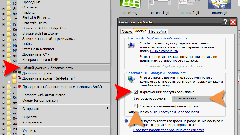Инструкция
1
Зайдите в меню "Пуск" и нажмите на кнопку "Панель управления" (или воспользуйтесь ярлыком на рабочем столе для ее запуска). В "Панели управления" дважды кликните по значку "Свойства папки" для того, чтобы открыть диалоговое окно, содержащее настройки управления отображением файлов и папок. В диалоговом окне откройте вкладку "Вид". В прокручивающемся списке опций найдите строку под названием "Скрытые файлы и папки". После этого уберите галочку напротив надписи "Показывать скрытые файлы и папки". Чтобы применить изменения и закрыть диалоговое окно нажмите кнопку ОК. теперь все системные папки, доступ к которым ранее был закрыт, будут отображаться в файловом менеджере проводник, но значки их будут полупрозрачными, так как атрибут их все еще остается скрытым.
2
Получить полный доступ к ранее скрытым файлам и папкам можно, изменив атрибуты каждого конкретного файла. Для этого выберите системную папку, которую необходимо открыть (например C://windows), кликните по ней правой кнопкой мыши и в контекстном меню нажмите на строку "Свойства". В окне свойств уберите галочку, стоявшую напротив слова "Скрытый" (раздел "Атрибуты) и нажмите "Ок" для применения изменений и закрытия окна. С этого момента системная папка перестанет быть скрытой, и ее редактирования и просмотра будет осуществляться без ограничений. Изменять атрибуты скрытия также можно для отдельных файлов, а изменение атрибута целой папки всегда сопровождается вопросом, необходимо ли изменять атрибуты содержащихся в ней файлов.
3
Если вы работаете с файлами при помощи файловых менеджеров типа Total Commander, то чтобы открыть системные папки, нажмите на кнопку "Скрытые файлы", после чего все файлы, которые являются скрытыми будут отображаться наряду с остальными.